구글 크롬에서 익스프로러(IE)기능 모두 사용하기
우리나라에서 인터넷을 사용하려면 익스플로러를 사용하지 않으면 안되는 구조적인 강제성을 지니고 있습니다.
모든 관공서와 은행등 인증절차는 모두 익스플로러만 지원하는 경우가 대부분입니다.
그래서 그동안 파이어폭스 등 많은 브라우즈가 익스플로러의 보조 브라우즈로서의 역할에 머물고 있습니다.
구글의 크롬이 익스플로러의 모든 기능을 포함하는 확장프로그램이 추가 되었습니다.
익스플로러에서 필요로 하는 모든 엑티브X를 포함하는 기능으로 윈도우즈 미디어플레이어로만 재생가능한 웹상의 동영상, 관공서의 인증 등 모든 기능이 포함됩니다.
이제는 구글 크롬만으로도 모든 웹브라우즈의 기능을 포함할 수 있게 되는가 봅니다.
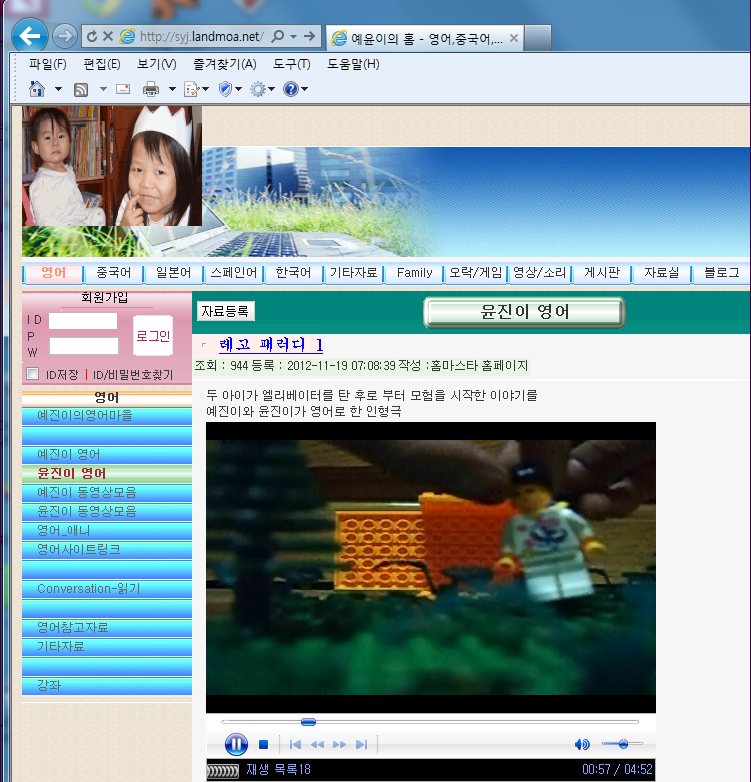
테스트를 위해 익스플로러(ie)에서만 구동가능한 동영상을 역시 익스플로러에서 실행해 봅니다.
위 그림처럼 잘 실행이 됩니다.
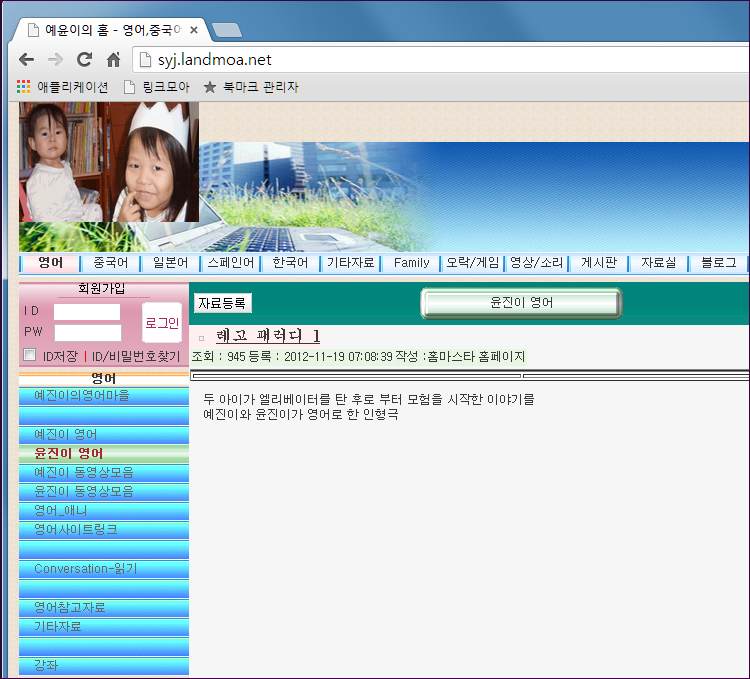
이번에는 같은 메뉴를 구글의 크롬에서 실행해 봅니다.
위 그림과 같이 동영상이 나와야 할 자리에 빈 여백만 나옵니다.
이 문제를 해결하기 위한 방안입니다.
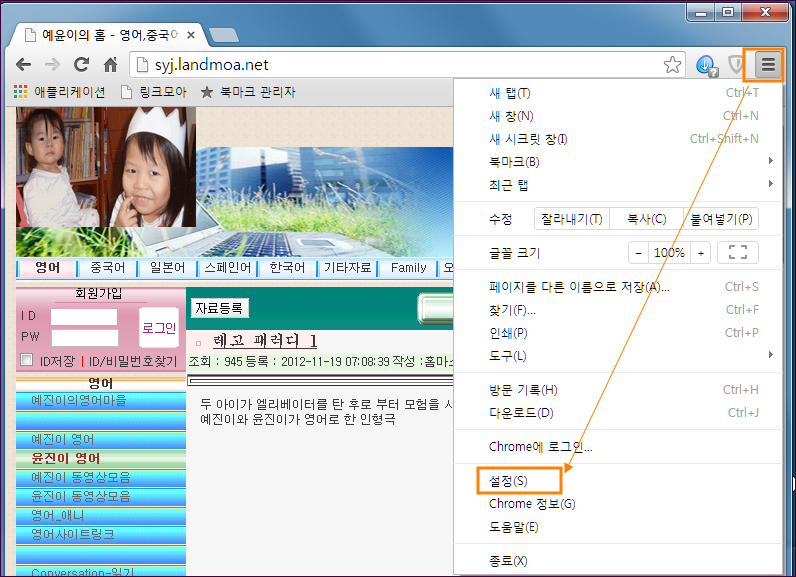
구글 크롬의 상단 우측 [메뉴]버턴을 클릭하고 [설정]을 선택합니다.
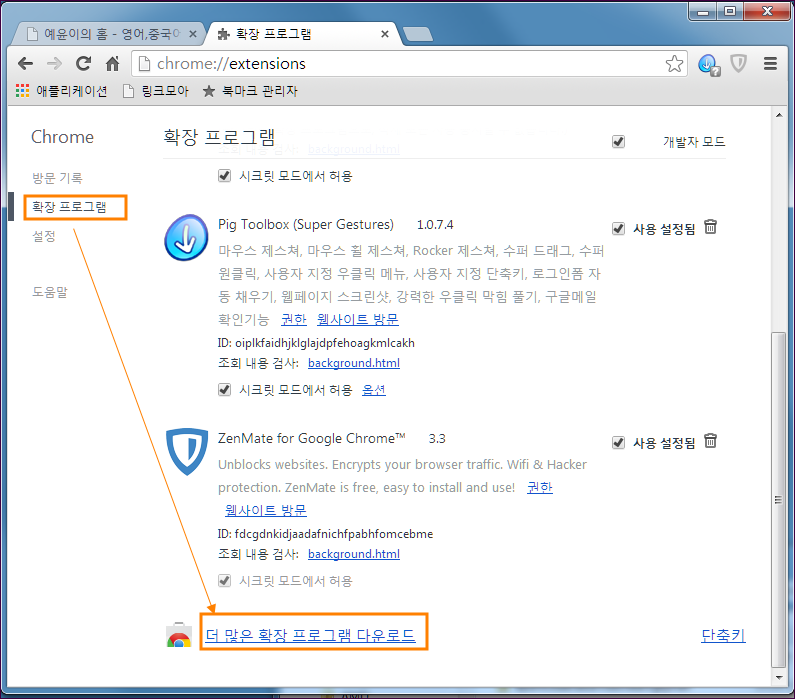
좌측 메뉴의 [확장프로그램]을 선택하고 하단 부분의 [더 많은 확장 프로그램 다운로드]를 클릭합니다.
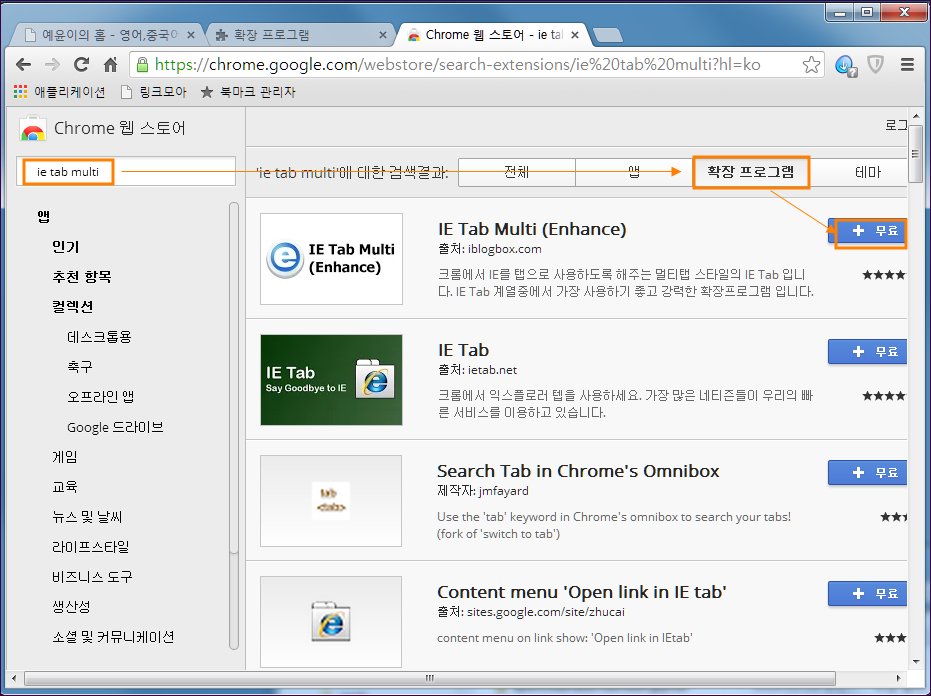
[Chrome 웹 스토어]가 기동 되면 좌측의 검색어 입력란에 [ie tab multi]를 입력합니다.
많은 앱과 장프로그램들이 나열될텐데 상단의 [확장프로그램]을 선택하고 그 중에서 [IE TAB MULTI]란에서 우측부분 [무료] 버턴을 클릭합니다.
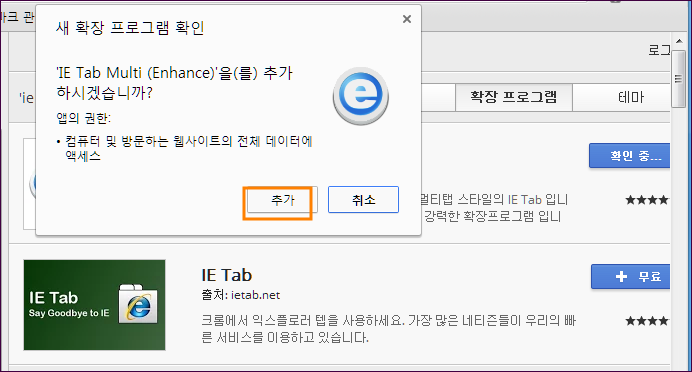
[IE TAB MULTI]를 추가하겠느냐는 확인창이 나오면 [추가]버턴을 클릭합니다.
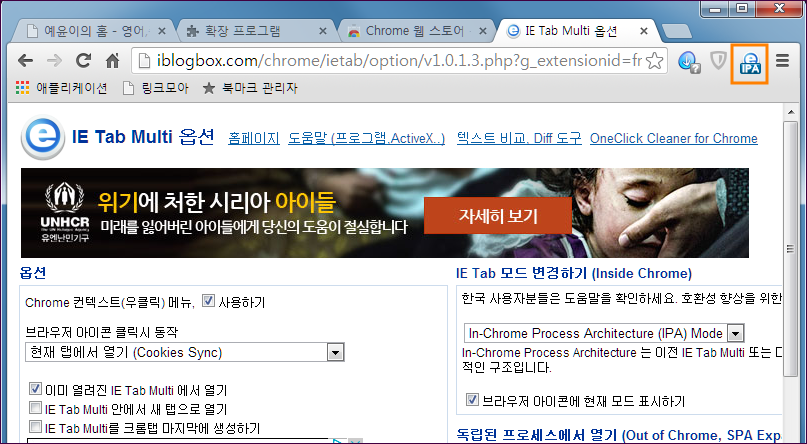
[IE TAB MULTI]의 확장프로그램 설치가 끝나 상단 우측에 [IE TAB MULTI]의 버턴이 나온 모습입니다.
설치가 끝났으므로 상단 우측에 [IE TAB MULTI]의 버턴을 클릭하고 이전에 실행이 안되었던 동영상 메뉴를 실행해 봅니다.
역시 예상대로 잘 실행됨을 알 수 있습니다.
우리나라에서 인터넷을 사용하려면 익스플로러를 사용하지 않으면 안되는 구조적인 강제성을 지니고 있습니다.
모든 관공서와 은행등 인증절차는 모두 익스플로러만 지원하는 경우가 대부분입니다.
그래서 그동안 파이어폭스 등 많은 브라우즈가 익스플로러의 보조 브라우즈로서의 역할에 머물고 있습니다.
구글의 크롬이 익스플로러의 모든 기능을 포함하는 확장프로그램이 추가 되었습니다.
익스플로러에서 필요로 하는 모든 엑티브X를 포함하는 기능으로 윈도우즈 미디어플레이어로만 재생가능한 웹상의 동영상, 관공서의 인증 등 모든 기능이 포함됩니다.
이제는 구글 크롬만으로도 모든 웹브라우즈의 기능을 포함할 수 있게 되는가 봅니다.
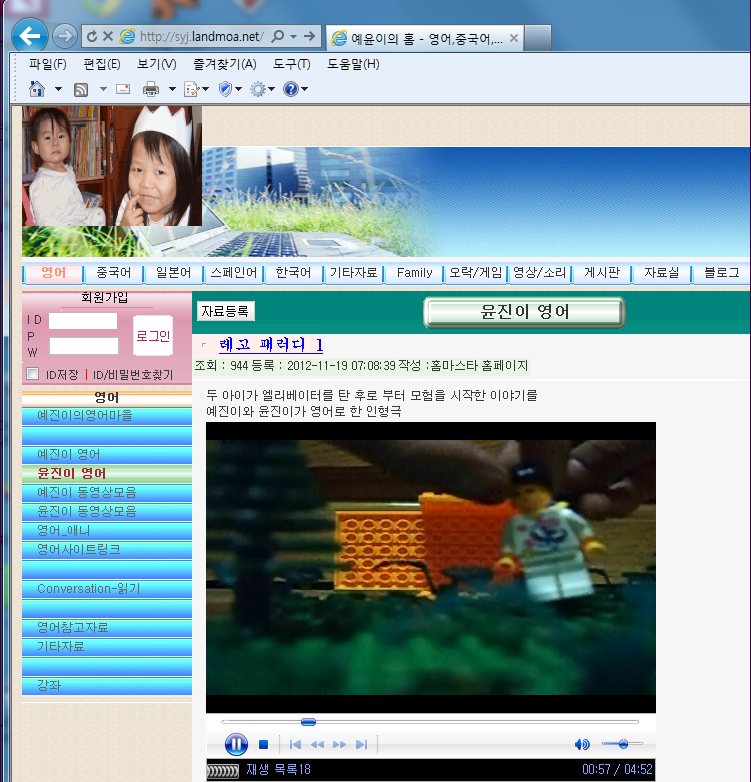
테스트를 위해 익스플로러(ie)에서만 구동가능한 동영상을 역시 익스플로러에서 실행해 봅니다.
위 그림처럼 잘 실행이 됩니다.
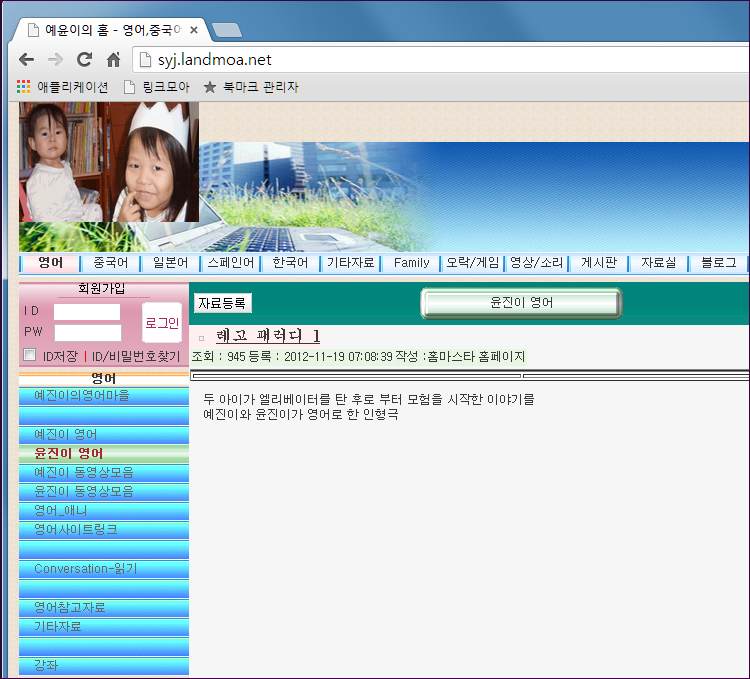
이번에는 같은 메뉴를 구글의 크롬에서 실행해 봅니다.
위 그림과 같이 동영상이 나와야 할 자리에 빈 여백만 나옵니다.
이 문제를 해결하기 위한 방안입니다.
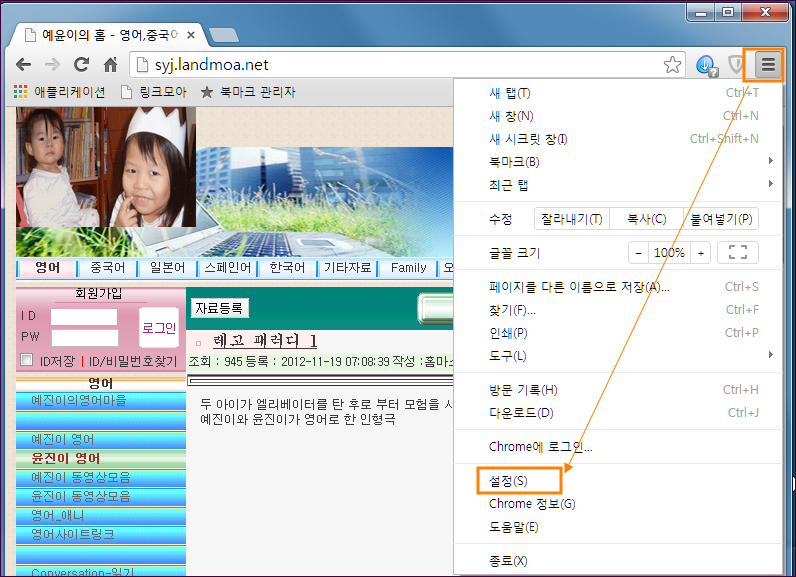
구글 크롬의 상단 우측 [메뉴]버턴을 클릭하고 [설정]을 선택합니다.
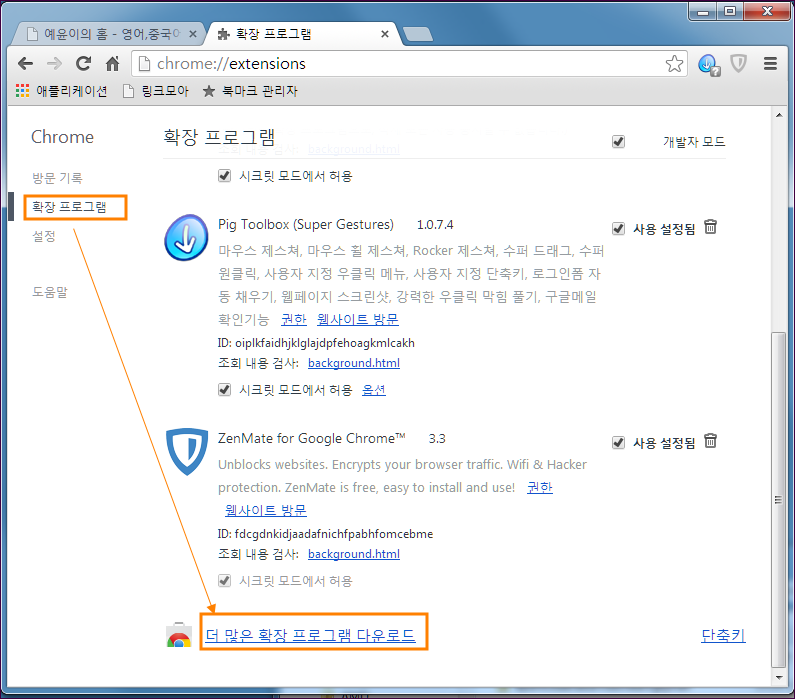
좌측 메뉴의 [확장프로그램]을 선택하고 하단 부분의 [더 많은 확장 프로그램 다운로드]를 클릭합니다.
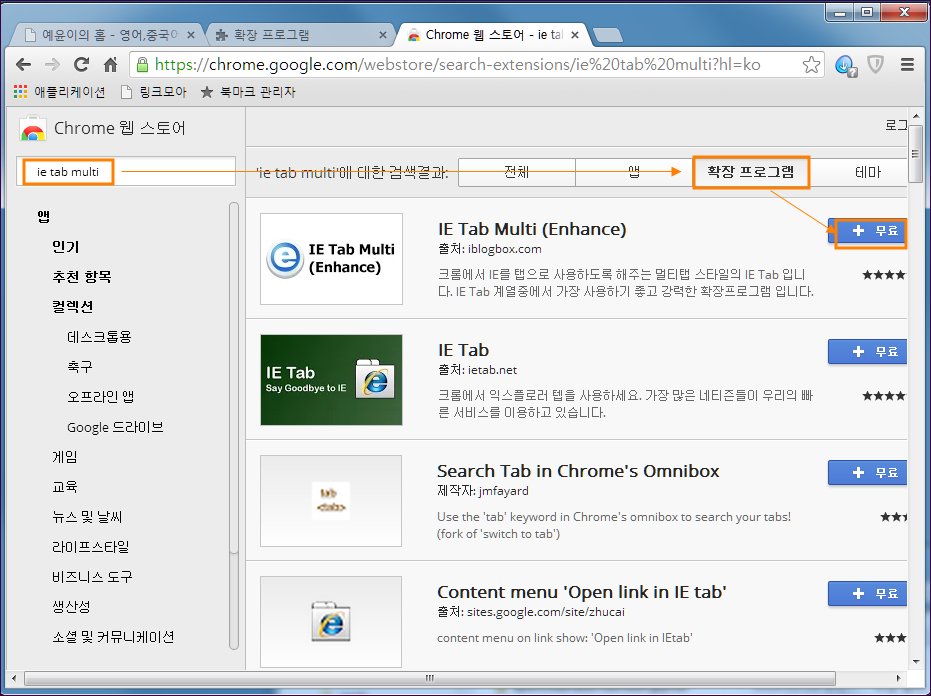
[Chrome 웹 스토어]가 기동 되면 좌측의 검색어 입력란에 [ie tab multi]를 입력합니다.
많은 앱과 장프로그램들이 나열될텐데 상단의 [확장프로그램]을 선택하고 그 중에서 [IE TAB MULTI]란에서 우측부분 [무료] 버턴을 클릭합니다.
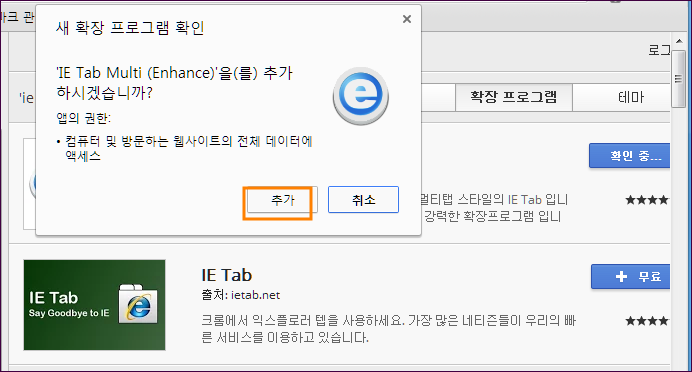
[IE TAB MULTI]를 추가하겠느냐는 확인창이 나오면 [추가]버턴을 클릭합니다.
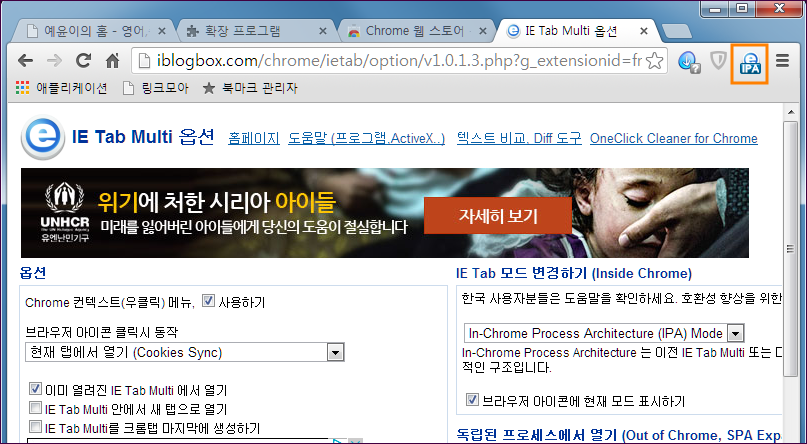
[IE TAB MULTI]의 확장프로그램 설치가 끝나 상단 우측에 [IE TAB MULTI]의 버턴이 나온 모습입니다.
설치가 끝났으므로 상단 우측에 [IE TAB MULTI]의 버턴을 클릭하고 이전에 실행이 안되었던 동영상 메뉴를 실행해 봅니다.
역시 예상대로 잘 실행됨을 알 수 있습니다.
'컴퓨터/모바일 > 유용한 유틸리티' 카테고리의 다른 글
| 구글 크롬 확장프로그램 아이콘이 보이지 않을 때 (0) | 2014.03.21 |
|---|---|
| mp3파일 이이 붙이기(합치기) - mp3merge (1) | 2014.03.20 |
| 마우스 우클릭금지, 드래그금지, 복사금지 해제 - 구글크롬의 확장프로그램 PIG (1) | 2014.02.24 |
| 펌방지,복사방지금지,클릭 금지 해제 프로그램 - speel_2.8 (0) | 2014.02.23 |
| Mobilizer.air 을 설치중 - Adobe AIR 업데이트가 필요하지만 ... 애러발생시 (0) | 2014.02.13 |

